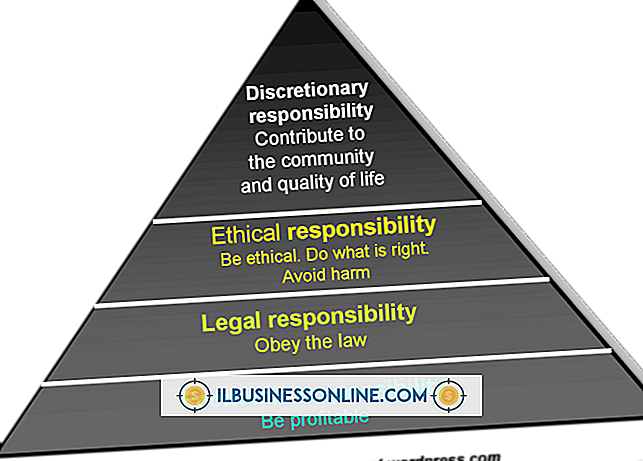Cách thay đổi tổ chức dữ liệu trong Excel

Sắp xếp bảng tính Microsoft Excel của bạn để xem dữ liệu của bạn một cách hiệu quả. Cho dù bạn cần sắp xếp lại các ô hoặc lọc dữ liệu của mình để phù hợp với tiêu chí, Excel cung cấp các công cụ tích hợp để tạo bố cục bạn cần. Excel cho phép bạn linh hoạt di chuyển các cột và hàng vào các ô trống có cùng kích thước và lọc dữ liệu trong bảng tính của bạn để xem các bản ghi đã chọn. Tất cả các tùy chọn này cho phép bạn thay đổi tổ chức bảng tính của mình mà không mất dữ liệu.
1.
Mở bảng tính Microsoft Excel của bạn. Để sắp xếp lại thứ tự của các cột, chọn tiêu đề cột và nhấp và giữ dòng dọc tối. Di chuyển cột sang cột trống sang trái hoặc phải.
2.
Di chuyển dữ liệu giữa hai cột hiện có bằng cách thêm một cột mới. Thêm các cột mới trong dữ liệu của bạn bằng cách nhấp chuột phải vào tiêu đề cột và chọn "Chèn". Excel chèn một cột mới ở bên trái của cột được tô sáng.
3.
Sắp xếp lại các hàng bằng cách chọn tiêu đề hàng, nhấp và giữ dòng ngang tối và di chuyển nó sang một hàng trống mới. Di chuyển các hàng ở giữa hai hàng hiện có bằng cách tạo một hàng mới. Nhấp chuột phải vào tiêu đề hàng và chọn "Chèn."
4.
Sắp xếp dữ liệu của bạn bằng cách sắp xếp nó với các tiêu chí từ các tùy chọn Sắp xếp và Lọc. Tạo một hàng tiêu đề cột với nhãn cho mỗi cột của bạn và tô sáng hàng đầu tiên. Chọn tab "Trang chủ" của Dải băng, nhấp vào hộp thả xuống "Sắp xếp & Lọc" và chọn nút "Bộ lọc".
5.
Sắp xếp và lọc dữ liệu của bạn bằng cách chọn hộp thả xuống tiêu đề cột và chọn từ các tùy chọn sắp xếp hoặc bộ lọc. Sắp xếp liệt kê dữ liệu của bạn theo thứ tự abc từ A đến Z hoặc từ Z đến A. Lọc giúp giảm lượng hồ sơ được hiển thị nhưng không xóa dữ liệu.
6.
Lọc dữ liệu của bạn bằng cách chọn "Bộ lọc văn bản" hoặc "Bộ lọc số" và đặt tiêu chí dựa trên từ hoặc dựa trên số. Hoặc chọn một số bản ghi từ danh sách ở cuối hộp tùy chọn Sắp xếp và Lọc. Lưu bảng tính Excel của bạn khi hoàn thành.
tiền boa
- Nếu bạn có một số lượng lớn các cột để sắp xếp lại, hãy sao chép và dán các cột vào một tab mới trong bảng tính của bạn theo đúng thứ tự. Quá trình này làm giảm nguy cơ xóa các cột bằng cách kéo dữ liệu vào một cột hiện có.